iTunes 또는 Finder는 모든 iOS 장비에서 데이터를 백업할 수 있습니다. iPhone, iPad 또는 iPod touch. 기본적으로 iTunes 및 Finder는 iOS 장비당 하나의 백업만 유지합니다. 변경된 데이터만 백업하는 증분 백업입니다. 따라서 장치를 "다시" 동기화하면 백업 파일이 실제로 새 콘텐츠로 덮어쓰여지고 이전 데이터가 삭제됩니다.
그러나 보관을 위해 무언가를 복구하기를 원하거나 필요로 하는 경우에 대비하여 이전 iPhone, iPad 또는 iPod touch 백업을 유지하기 위해 이전 백업을 보관할 수 있습니다.
내용물
- 관련 기사
- iPhone, iPod 또는 iPad의 iOS 또는 iPadOS 백업을 보관하는 방법
- 특정 iDevice 백업을 찾는 방법
- iOS 및 iPadOS 백업을 삭제하는 방법
-
iCloud에 저장한 iPadOS 및 iOS 백업 관리하기
- 관련 게시물:
관련 기사
- 더 이상 아이튠즈가 없습니다. macOS Catalina에서 Finder를 사용하여 iPhone을 동기화하고 복원하는 방법
- iPhone 또는 iPad를 macOS Catalina와 동기화할 수 없습니까? 이 팁을 확인하십시오
- macOS Catalina USB 설치 프로그램 생성
- iTunes 및 터미널을 사용하여 iPhone을 외장 드라이브에 백업하는 방법
iPhone, iPod 또는 iPad의 iOS 또는 iPadOS 백업을 보관하는 방법
참고: 이 단계는 iTunes를 사용하든 Finder를 사용하든 유사합니다. iTunes의 경우 컴퓨터에 최신 버전의 iTunes가 설치되어 있는지 확인하십시오. Finder의 경우 Finder 앱을 사용한 기기 백업 지원이 포함된 최신 버전으로 macOS를 업데이트하십시오.
- iOS 기기를 컴퓨터에 연결
- 로 이동 아이튠즈 > 환경설정 (Windows: 편집 > 기본 설정 선택)
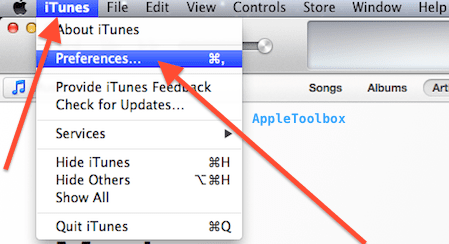
- 선택하다 장치
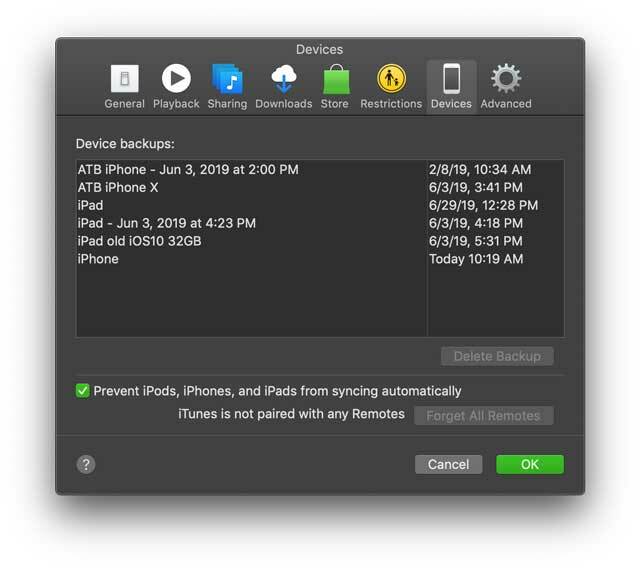
- 장치 백업 목록에서 보관할 장치 백업을 찾습니다.
- 해당 백업을 Control-클릭하거나 마우스 오른쪽 버튼으로 클릭하고 보관소 옵션에서: 삭제, 보관 및 Finder에 표시

- 아카이브되면 백업에 백업 날짜와 시간이 표시됩니다.
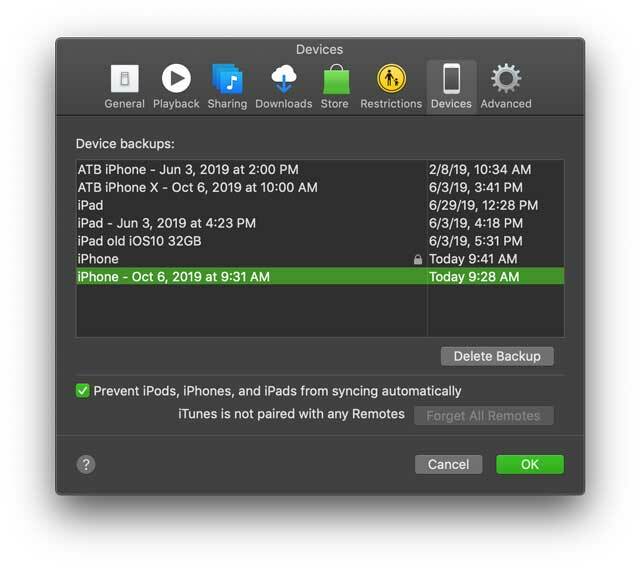
- 다음에 기기를 동기화할 때 iTunes는 새로운 백업 파일을 생성하고 보관된 백업을 덮어쓰지 않습니다.
보관된 백업(이전 백업)에서 iPhone, iPad 또는 iPod touch를 복원하려면 다음을 수행하십시오. 방법을 배우려면 이 기사를 읽으십시오.
특정 iDevice 백업을 찾는 방법
- 아이튠즈 열기
- 기본 설정 선택(Windows의 경우: 편집 > 기본 설정 선택)
- 기기 클릭
- 원하는 백업을 Control-클릭하거나 마우스 오른쪽 버튼으로 클릭하고 Finder에 표시를 선택합니다.
장치 백업을 찾으려면 이 문서를 참조하십시오. Mac 또는 Windows에서 iPhone, iPad 또는 iPod touch 백업이 저장되는 위치
iOS 및 iPadOS 백업을 삭제하는 방법
- iTunes > 환경설정 선택(Windows의 경우: 편집 > 환경설정 선택)
- 기기 클릭
- 삭제할 백업을 선택하십시오
- 백업 삭제를 클릭한 다음 확인
iCloud에 저장한 iPadOS 및 iOS 백업 관리하기
당신도 사용하는 경우 아이클라우드 백업, iCloud.com에서 백업 목록을 찾을 수 없습니다. 대신 iOS 기기 자체에서 iCloud 백업을 찾으십시오.
- iOS 11 이상을 사용하는 경우 설정 > Apple ID > iCloud > 저장 공간 관리 > 백업
- iOS 10.3의 경우 설정 > Apple ID > iCloud > 그래프를 탭하여 iCloud 사용량을 표시하고 선택 스토리지 관리
- iOS 10.2 또는 이전 버전에서는 다음으로 이동하십시오. 설정 > iCloud > 저장 공간 > 저장 공간 관리

Apple에 A/UX가 일찍 도착했을 때부터 기술에 집착한 Sudz(SK)는 AppleToolBox의 편집 방향을 책임지고 있습니다. 그는 캘리포니아 로스앤젤레스에 거주하고 있습니다.
Sudz는 수년에 걸쳐 수십 개의 OS X 및 macOS 개발을 검토하여 macOS의 모든 것을 다루는 것을 전문으로 합니다.
전생에 Sudz는 포춘 100대 기업의 기술 및 비즈니스 혁신 열망을 도왔습니다.